- Müəllif Jason Gerald [email protected].
- Public 2023-12-16 10:54.
- Son dəyişdirildi 2025-01-23 12:06.
Cihazınızda UberEATS tətbiqini açın və tətbiqdən istifadə etmək üçün hesabınıza daxil olun. Sonra, çatdırılma ünvanını daxil edin və evin ətrafındakı restoranlardan birini seçin. Bir restoran seçdikdən sonra istədiyiniz menyunu seçin və sifariş vermək üçün onu səbətə əlavə edin. UberEATS əməkdaşları onu qapınıza çatdıracaq.
Addım
Metod 1 /2: iPhone
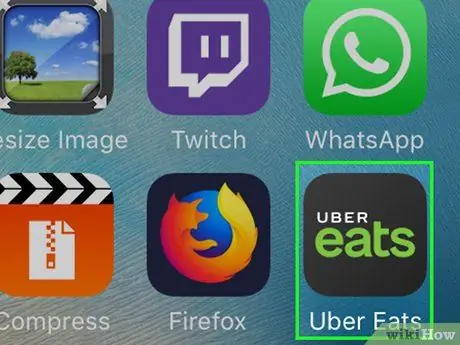
Addım 1. UberEATS tətbiqini açın
Tətbiq nişanı boz və bir çəngəl şəkli ilə. Hələ daxil olmamısınızsa istifadəçi məlumatlarını daxil edin.
- İstifadəçi məlumatları Uber hesab məlumatlarınızla eyni olacaq.
- IPhone -da Uber tətbiqiniz varsa, UberEATS sizə Uber hesabınızla eyni hesabı istifadə etmək istəməyinizə imkan verəcəkdir. Əgər belədirsə, ekranın altındakı yaşıl düyməni vurun, əks halda "Başqa Uber hesabı istifadə et" düyməsini vurun və daxil olun.
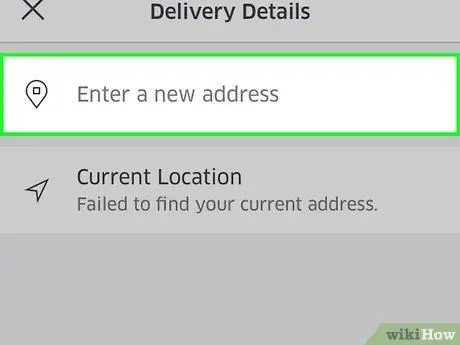
Addım 2. Çatdırılma yerini təyin edin
Ünvanı daxil edin, "Cari Yer" ə vurun və ya tətbiqdə artıq saxlanılan ünvanların siyahısından bir yer seçin.
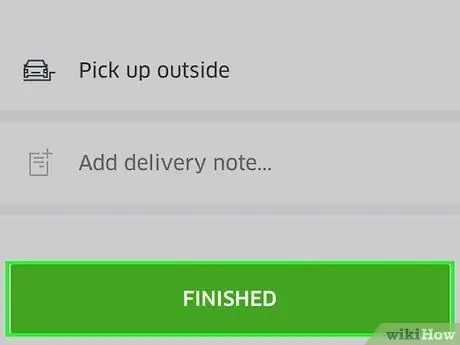
Addım 3. Tamamlandı vurun
Telefonun ekranının sağ üst küncündədir.
Eviniz UberEATS çatdırılma aralığında deyilsə, evinizin ətrafında çatdırılma məhdudiyyətlərini göstərən bir xəritə ilə bir mesaj alacaqsınız. Bölgəniz bir çatdırılma sahəsi ilə əhatə olunduqda xəbərdar olmaq istəsəniz Mənə Bildir vurun
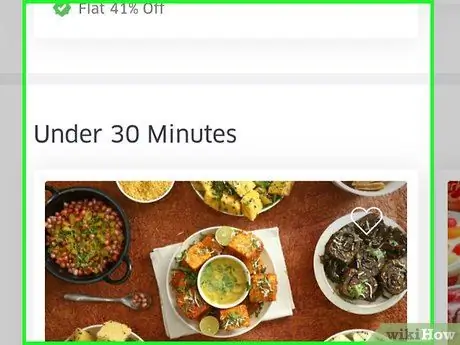
Addım 4. Restoranların siyahısını görmək üçün ekranı sürüşdürün
Çatdırılma yerləri daxilində olan bütün restoranlar orada görünəcək.
Xüsusi bir restoran və ya xüsusi bir yemək axtarmaq üçün ekranın altındakı büyüteç simgesinə toxunun
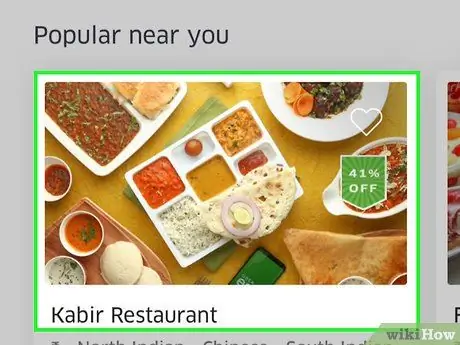
Addım 5. Bir restoran seçin
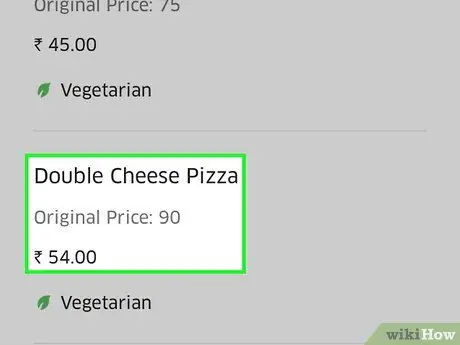
Addım 6. Menyu seçin
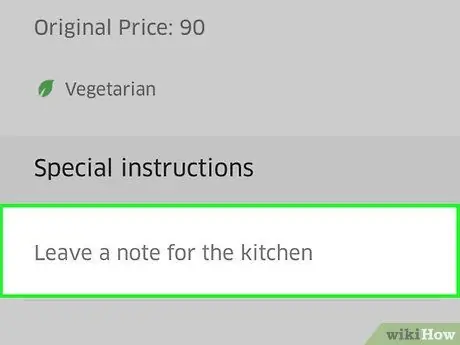
Addım 7. Modifikasiyanı seçin
Ölçülər, yan yeməklər, əlavələr, çörək növləri və sair kimi daha ətraflı məlumat tələb edən bir çox menyu var.
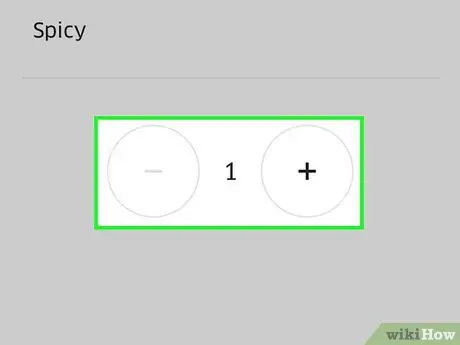
Addım 8. Menyunun altına gedin
Hər menyu üçün porsiyon sayını tənzimləmək üçün "+" və "-" düymələrindən istifadə edin. Sifarişinizə "pendir yoxdur" kimi xüsusi istəklər əlavə etmək üçün "Xüsusi Təlimatlar" qutusunu istifadə edin.
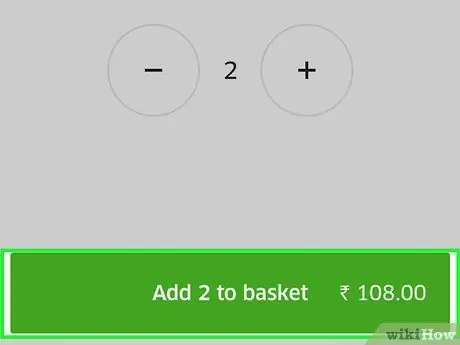
Addım 9. Səbətə əlavə et vurun
Düymə yaşıldır və ekranın altındadır.
Düymə boz rəngdədirsə, menyudan bir şey seçməlisiniz və ya sifarişə dəyişiklik etməlisiniz
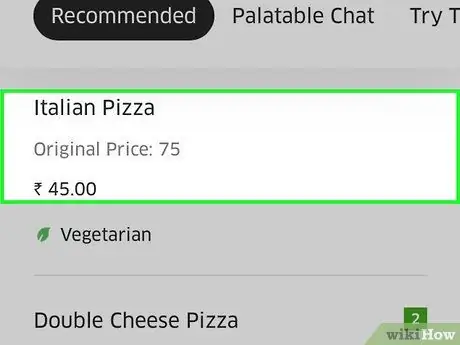
Addım 10. İstəsəniz əlavə sifariş və ya istəklər verin, sonra səbətə əlavə edin
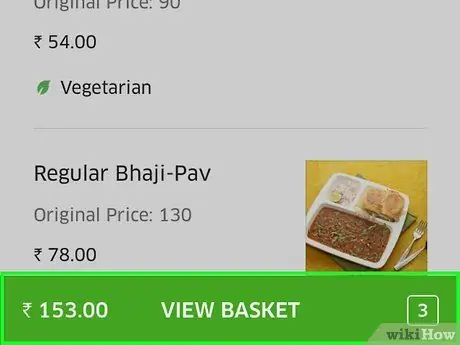
Addım 11. Görünüş Səbətinə vurun
Ekranın altındakı düymə yaşıldır.
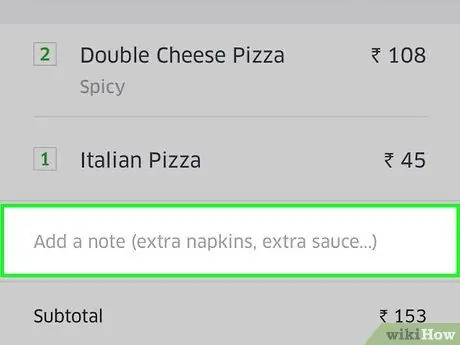
Addım 12. Xüsusi təlimatlar vermək üçün Qeyd Əlavə et vurun
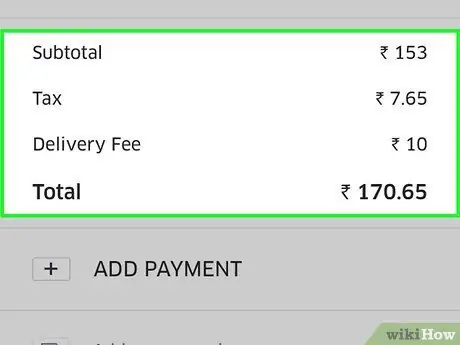
Addım 13. Sifariş detallarını yenidən yoxlayın
Restoranın adı və təxmini çatdırılma müddəti ekranın yuxarısındadır. Eyni zamanda, çatdırılma ünvanı, sifariş edilmiş menyu və xüsusi istəklər ekranın altındadır. Ödənişləri və ödəniş detallarını təsdiq etmək üçün ekranı sürüşdürün.
Bütün rezervasyonlar 68,500 IDR sabit bir ödənişə tabe olacaq. Pik saatlarında və ya sifarişinizi qəbul etmək üçün çoxlu kuryer olmadıqda yemək sifariş etsəniz əlavə ödənişlər edə bilərsiniz
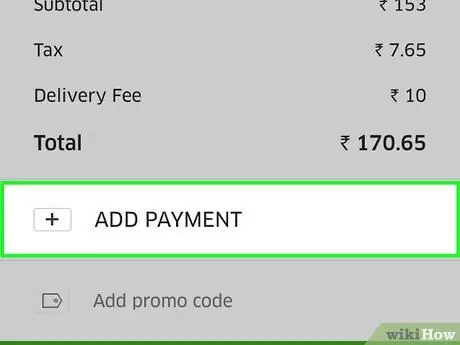
Addım 14. Ödəmə üsulunu dəyişdirmək istəyirsinizsə, seçilmiş ödəniş növü bölməsinin yanındakı dəyişdir düyməsinə vurun
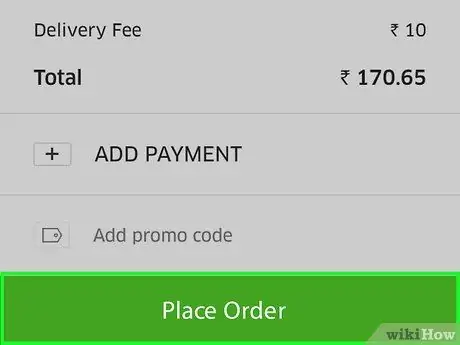
Addım 15. Sifarişi daxil edin
Düymə yaşıldır və ekranın altındadır. Bundan sonra yeməyiniz çatdırılma müddəti ərzində çatdırılacaq.
Sifarişinizi UberEATS tətbiqi ilə izləyə bilərsiniz
Metod 2 /2: Android
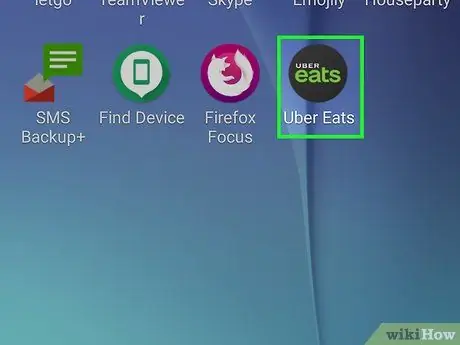
Addım 1. UberEATS tətbiqini açın
Tətbiq nişanı boz rəngdədir və içərisində bir çəngəl var. Hələ daxil olmamısınızsa istifadəçi məlumatlarını daxil edin.
- İstifadəçi məlumatları Uber hesab məlumatlarınızla eyni olacaq.
- Android -də Uber tətbiqiniz varsa, UberEATS sizə Uber hesabınızla eyni hesabdan istifadə etmək istəməyinizə imkan verəcək. Əgər belədirsə, ekranın altındakı yaşıl düyməni vurun, əks halda "Başqa Uber hesabı istifadə et" düyməsini vurun və daxil olun.
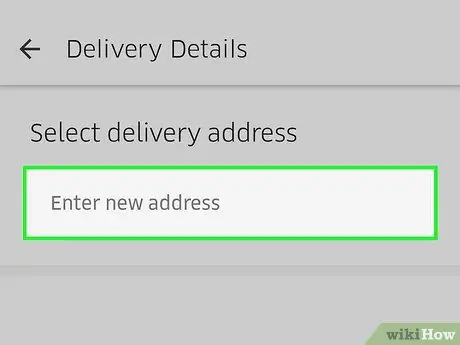
Addım 2. Çatdırılma yerini təyin edin
Ünvanı daxil edin, "Cari Yer" ə vurun və ya tətbiqdə artıq saxlanılan ünvanların siyahısından bir yer seçin.
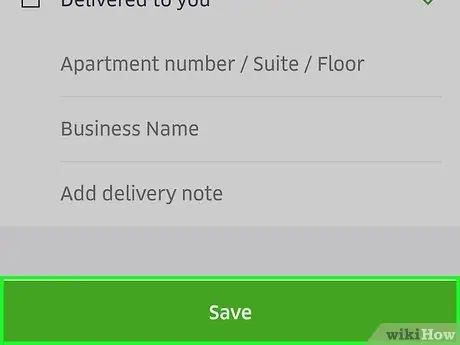
Addım 3. Bitti vurun
Telefonun ekranının sağ üst küncündədir.
Eviniz UberEATS -in çatdırılma aralığında deyilsə, ətrafınızdakı çatdırılma limitlərini göstərən bir xəritə ilə bir mesaj alacaqsınız. Bölgəniz bir çatdırılma sahəsi ilə əhatə olunduqda xəbərdar olmaq istəsəniz Mənə Bildir vurun
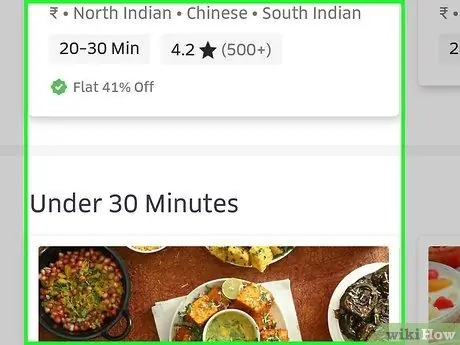
Addım 4. Restoranların siyahısını görmək üçün ekranı sürüşdürün
Çatdırılma yerləri daxilində olan bütün restoranlar orada siyahıya alınacaq.
Xüsusi bir restoran və ya xüsusi bir yemək axtarmaq üçün ekranın altındakı büyüteç simgesinə toxunun
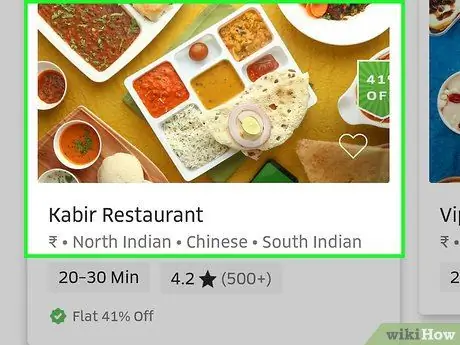
Addım 5. Bir restoran seçin
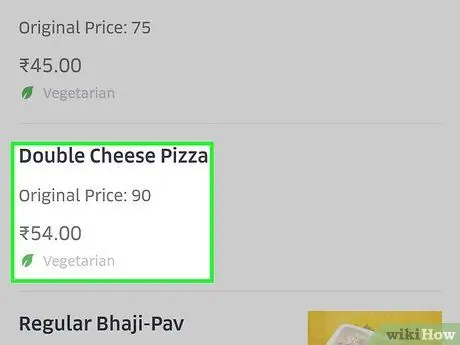
Addım 6. Menyu seçin
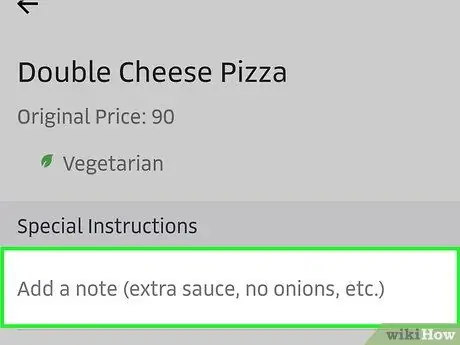
Addım 7. Modifikasiyanı seçin
Ölçülər, yan yeməklər, əlavələr, çörək növləri və sair kimi daha ətraflı məlumat tələb edən bir çox menyu var.
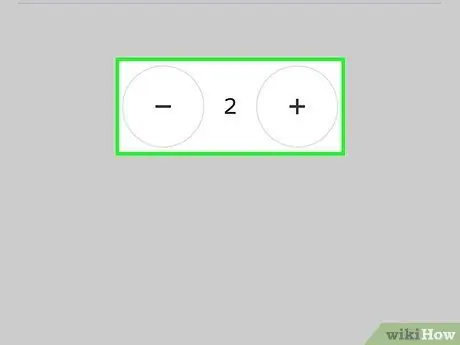
Addım 8. Menyunun altına gedin
Hər menyu üçün porsiyon sayını tənzimləmək üçün "+" və "-" düymələrindən istifadə edin. Sifarişinizə "pendir yoxdur" kimi xüsusi istəklər əlavə etmək üçün "Xüsusi Təlimatlar" qutusunu istifadə edin.
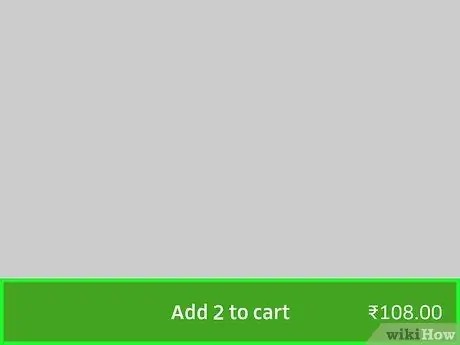
Addım 9. Səbətə əlavə et vurun
Ekranın altındakı düymə yaşıldır.
Düymə boz rəngdədirsə, menyudan bir şey seçməlisiniz və ya sifarişə dəyişiklik etməlisiniz
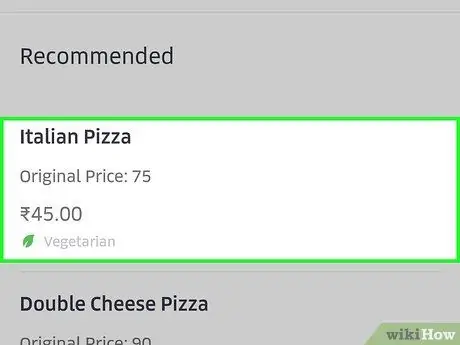
Addım 10. İstəsəniz əlavə sifariş və ya istəklər verin, sonra səbətə əlavə edin

Addım 11. Mesaj vurun
Düymə yaşıldır və ekranın altındadır.
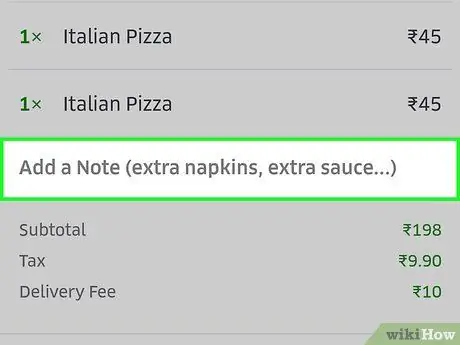
Addım 12. Xüsusi bir sorğu əlavə etmək üçün Qeyd Əlavə et vurun
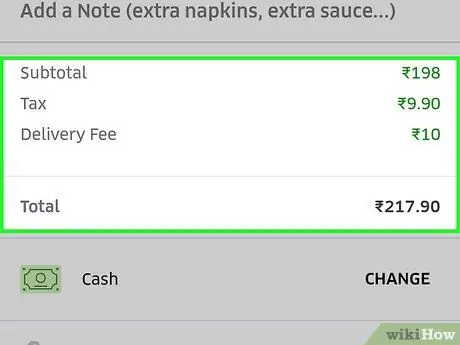
Addım 13. Sifariş təfərrüatlarını yenidən yoxlayın
Restoran trafiki və təxmini çatdırılma vaxtları ekranın yuxarısındadır. Eyni zamanda, çatdırılma ünvanı, sifariş edilmiş menyu və xüsusi istəklər ekranın altındadır. Ödənişləri və ödəniş məlumatlarını təsdiq etmək üçün ekranı sürüşdürün.
Bütün rezervasyonlar 68,500 IDR sabit bir ödənişə tabe olacaq. Pik saatlarında və ya sifarişinizi qəbul etmək üçün çoxlu kuryer olmadıqda yemək sifariş etsəniz əlavə ödənişlər edə bilərsiniz
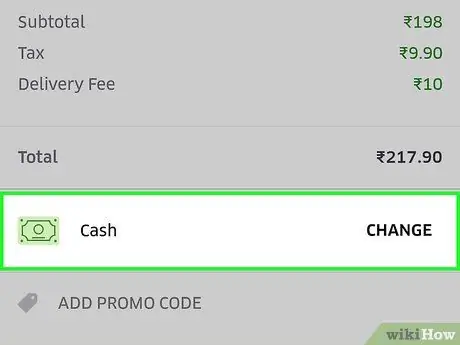
Addım 14. Ödəmə üsulunu dəyişdirmək istəyirsinizsə, seçilmiş ödəniş növü bölməsinin yanındakı dəyişdir düyməsinə vurun
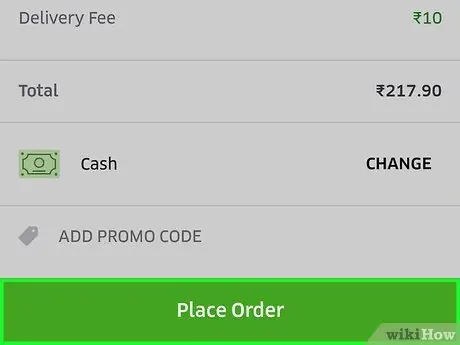
Addım 15. Sifarişi daxil edin
Düymə yaşıldır və ekranın altındadır. Bundan sonra yeməyiniz çatdırılma müddəti ərzində çatdırılacaq.






